Slå Global Logging På eller Av i Microsoft Outlook 365

Microsoft Support spurte om å dele feilloggen fra Outlook-app, men vet ikke hvordan? Finn her trinnene for Outlook Global Logging og Advanced Logging.
Hvis du ofte laster ned filer eller tar skjermbilder, men ikke husker å fjerne dem etterpå, kan datamaskinens lagringsplass lett fylles opp. Hva er så midlet? Vi kan hjelpe deg med å automatisk slette eldre filer fra din Windows-datamaskin ved hjelp av tre enkle tilnærminger. Her vil vi bruke den bærbare datamaskinen vår – som er lastet med gamle dokumenter og skjermbilder – som et eksempel for å demonstrere for deg hvordan du kan få Windows til automatisk å fjerne gamle filer i bakgrunnen.
Les også: Slik sletter du gamle Windows Update-filer
Ulike metoder for hvordan du automatisk sletter foreldede filer på Windows 11?
Metode 1: Bruk Storage Sense
Å bruke Windows PCs Storage Sense- funksjon er en av de enkleste måtene vi foreslår for enhver nybegynner eller mindre teknisk kunnskapsrik bruker. Med sin enkle design og brukervennlige grensesnitt kan du enkelt håndtere de fleste nedlastede filer og midlertidige filer som har ligget i bakgrunnen på datamaskinen i lang tid. Følg disse trinnene for å konfigurere Storage Sense:
Trinn 1: Trykk Win + I for å åpne innstillingene. Klikk på System-fanen på venstre panel og klikk deretter på Lagring.
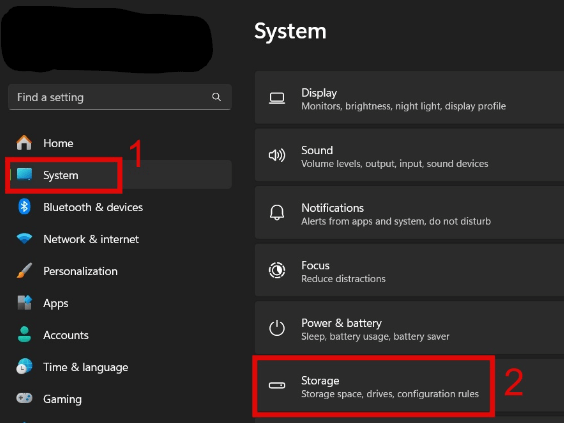
Trinn 2: Klikk på veksleknappen ved siden av Storage Sense.

Trinn 3: Velg oppryddingsvarigheten for Storage Sense, Papirkurv og Nedlastingsmappe ved å klikke på den for å konfigurere Storage Sense.
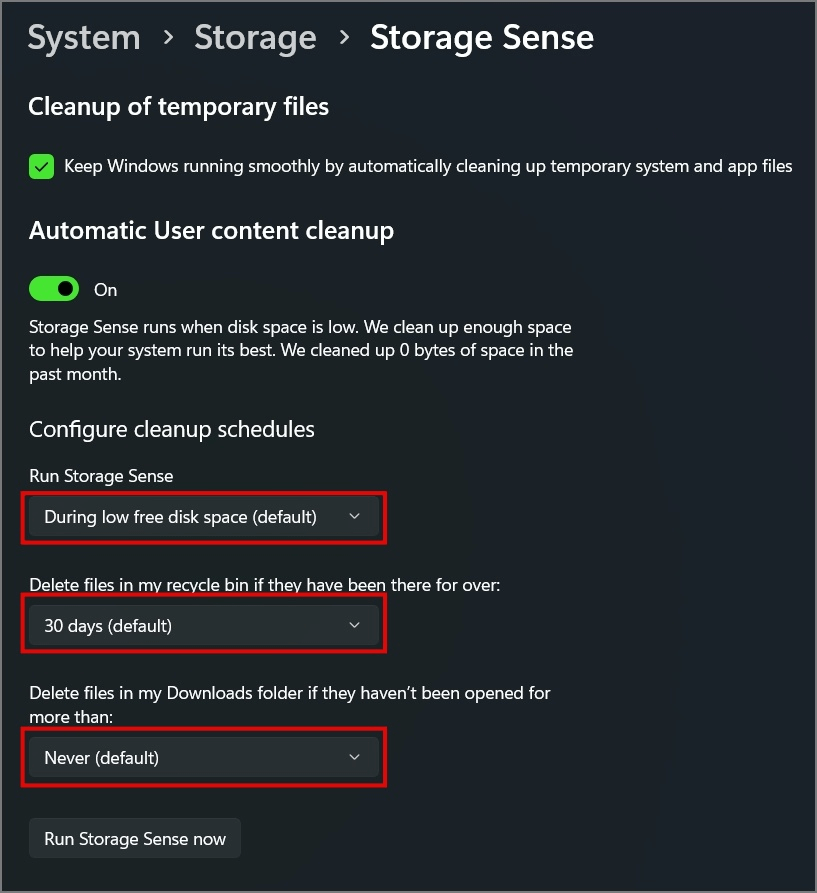
Trinn 4: Det er det! Nå, i samsvar med tidsplanen du har spesifisert, vil den automatisk fjerne alle de eldre filene fra datamaskinen din.
Merk: Du kan starte Storage Sense manuelt ved å klikke på "Kjør Storage Sense nå"-knappen, som vil begynne å fjerne alle eldre eller midlertidige filer fra din Windows-PC.
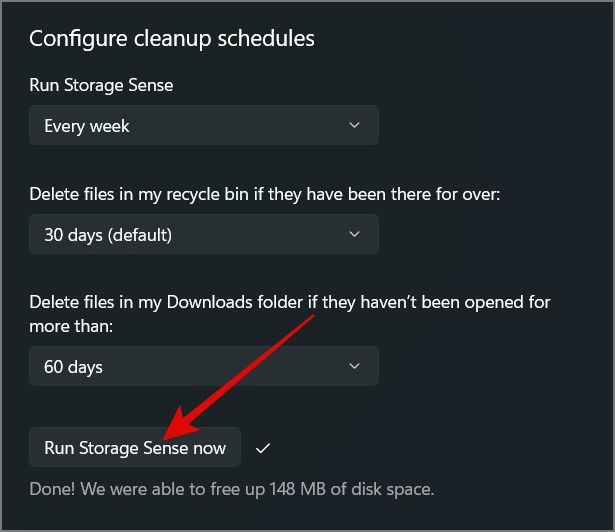
Les også: Slik bruker du Storage Sense på Windows 11
Metode 2: Bruk Microsoft PC Manager
Microsoft PC Manager er et nytt verktøy som selskapet ga ut i 2022 for Windows 10 og 11. Du kan kontrollere minnebruk og fjerne midlertidige filer med dette brukervennlige programmet. For å hjelpe deg med å holde PC-en ryddig, har programvaren også en mulighet til å automatisk slette midlertidige filer. Slik fungerer det:
Trinn 1: Last ned og start Microsoft PC Manager-programmet.
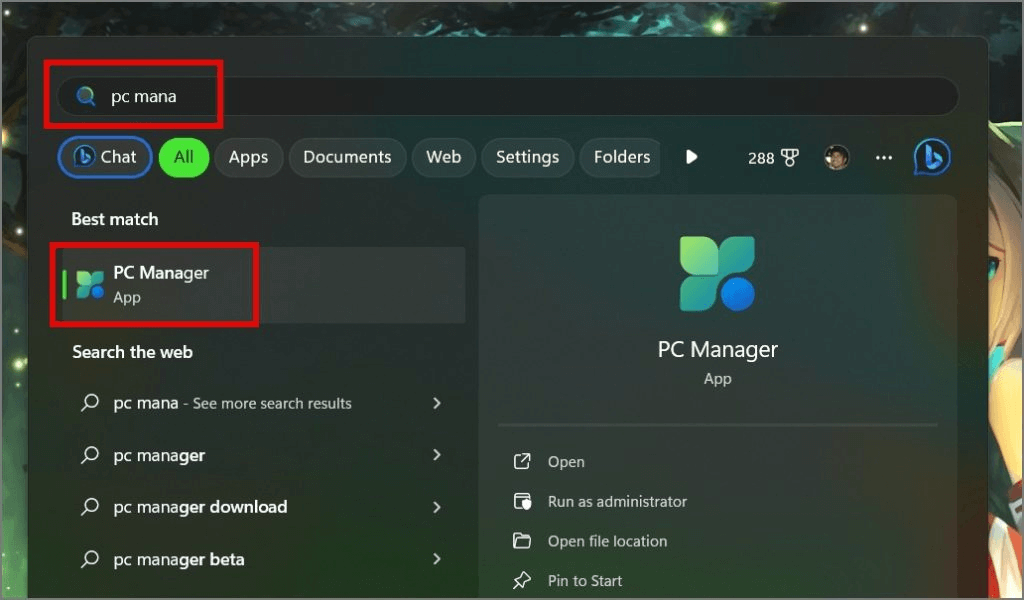
Trinn 2: Velg deretter alternativet Innstillinger ved å klikke på Gear/Cog-symbolet.
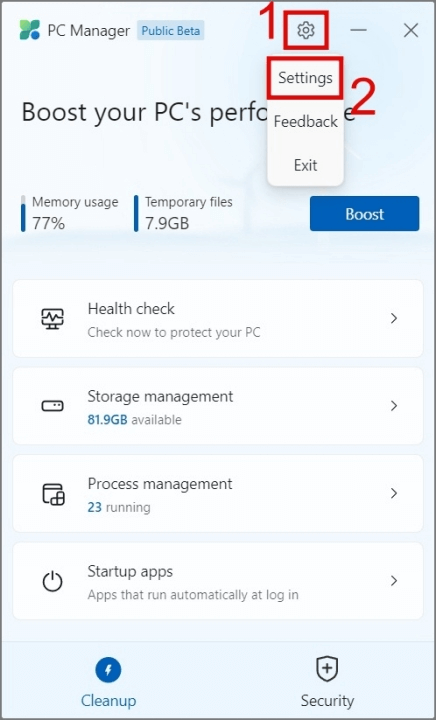
Trinn 3: Veksle alternativet ved siden av "PC Manager vil automatisk øke PCen din" for å fullføre.
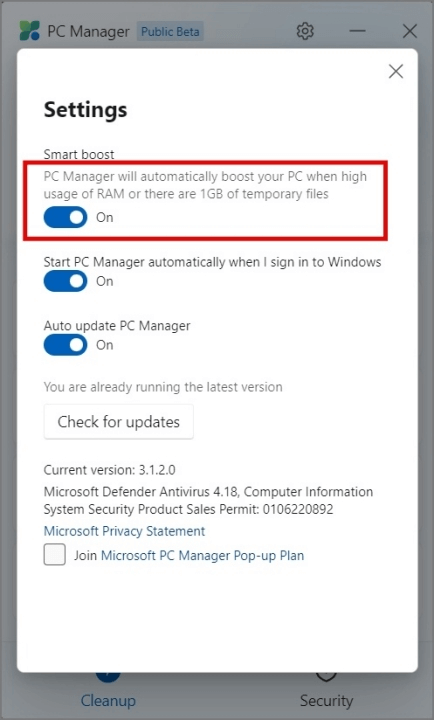
Trinn 4: Bare trykk på Boost-knappen for raskt å fjerne alle midlertidige filer og minneutnyttelse fra datamaskinen.
Les også: Måter å fikse Kan ikke installere Microsoft PC Manager på Windows 11
Metode 3: Bruk ledeteksten
Ikke bare kan du fjerne eldre filer med ledeteksten , men du kan også bestemme når du skal fjerne dem basert på hvor mange dager som har gått. La oss nå komme i gang:
Trinn 1: Trykk Win + R for å åpne RUN-boksen.
Trinn 2: Skriv CMD i RUN-boksen og trykk Ctrl + Shift + Enter for å åpne ledeteksten i forhøyet modus.
Trinn 3: Deretter, for å fjerne de bestemte filene du ikke har endret de siste 30 dagene, skriv inn følgende kommando etterfulgt av Enter:
ForFiles /p "C:\Path\To\Folder" /s /d -30 /c "cmd /c del /q @file"
Les også: Slik løser du kommandoprompt som ikke fungerer på Windows 11/10
Metode 4: Bruk Advanced PC Cleanup
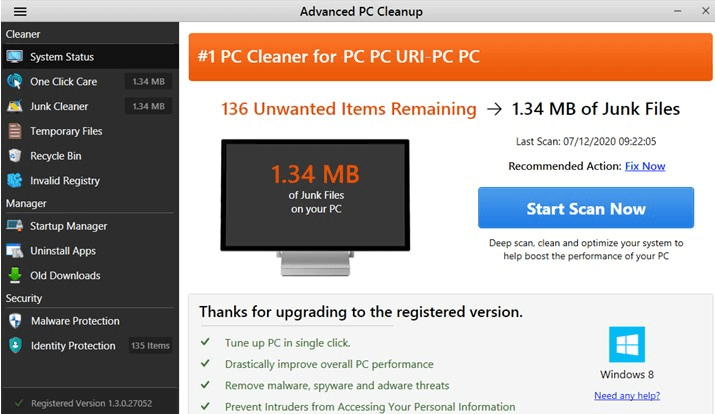
I en enkelt skanning viser Advanced PC Cleanup datamaskinens nåværende tilstand. Dette dekker rapporter om alle søppel og midlertidige filer i tillegg til plasseringene som krever oppmerksomhet. Den viser hvor mye lagringsplass du kan tømme. Denne programvaren beskytter også maskinen og dataene dine samtidig ved å kjøre en skadelig skanning. En slik modul inkludert i denne komplette optimaliseringsprogramvaren er Old Downloads-modulen som lar brukere skanne PC-en for gamle og overflødige filer på systemet ditt.
Les også: Hvordan frigjøre diskplass med avansert PC-opprydding?
Det siste ordet om hvordan du automatisk sletter foreldede filer på Windows 11?
Ved å implementere de foreslåtte metodene og verktøyene for å automatisk slette gamle filer på Windows 11, kan brukere effektivt administrere lagringsplassen sin og forbedre systemytelsen. Disse strategiene sikrer effektiv fjerning av utdaterte filer, og optimaliserer den generelle funksjonaliteten og brukervennligheten til Windows-operativsystemet. Du kan også finne oss på Facebook, Instagram, Twitter, YouTube og Pinterest.
Microsoft Support spurte om å dele feilloggen fra Outlook-app, men vet ikke hvordan? Finn her trinnene for Outlook Global Logging og Advanced Logging.
Vil du fjerne Windows-tjenester som du ikke ønsker på PC-en din med Windows 11? Finn her noen enkle metoder du kan stole på!
Se hvor enkelt det er å legge til et ord eller et annet språk i stavekontrollen i Firefox. Se også hvordan du kan slå av stavekontrollen for nettleseren.
Ønsker du å aktivere eller deaktivere AutoRecover eller AutoSave alternativet? Lær hvordan du kan aktivere eller deaktivere AutoRecover-funksjonen i Word 2019 eller Microsoft 365.
Denne veiledningen beskriver hvordan du legger til sidetall i dokumenter i Microsoft Word 365.
Lær hvordan du logger på som administrator i Windows 10 og Windows 11. Få tips og triks for å administrere brukerkontoer og systeminnstillinger effektivt.
For å liste alle Windows 11-kontoer, åpne Innstillinger > Kontoer > Andre brukere og familiesider. Du kan også bruke kommandoprompt og PowerShell.
Oppdag raskeste måter å åpne Innstillinger-appen på Windows 11 med nyttige trinn og tips.
Lær hvordan du enkelt kan endre bakgrunnsbilde på Windows 11 ved hjelp av forskjellige enkle metoder.
Lær hvordan du effektivt tar skjermbilder i Windows 11 med Print Screen, Snip & Sketch og mer. Få tips og triks for å lagre og dele skjermbilder.
Oppdatering av enhetsdrivere er viktig for å fikse feil og forbedre kompatibiliteten i Windows 11. Lær hvordan du effektivt kan oppdatere driverne dine.
Lær hvordan du fjerner McAfee programvare fra Windows 11-PC-en din. Følg våre 5 trinn for avinstallering og sikkerhetstips.
Finn ut hvor "Min datamaskin" er på Windows 11 og hvordan du enkelt kan få tilgang til denne viktige funksjonen. Følg våre enkle trinn for å gjenopprette PC-ikonet.
Denne bloggen hjelper lesere med å deaktivere Copilot-funksjonen på Windows 11, hvis de ikke ønsker å bruke AI-modellen.
Lær hvordan du kan tilpasse Start-menyen i Windows 11 for en bedre brukeropplevelse. Oppdag tips for tilpasning som passer dine behov.
Lær hvordan du enkelt åpner Kontrollpanel i Windows 11 med flere metoder som gir deg frihet til å tilpasse innstillinger. Perfekt for de som ønsker å navigere effektivt i systemet.
Lær hvordan du oppretter en ny brukerkonto på Windows 11, både lokalt og online. Få nyttige tips og trinnvise instruksjoner her.
Ikke legg ut bildene dine gratis på Instagram når du kan få betalt for dem. Les og vet hvordan du tjener penger på Instagram og får mest mulig ut av denne sosiale nettverksplattformen.
Lær hvordan du enkelt redigerer og fjerner PDF-metadata. Denne veiledningen hjelper deg med å enkelt redigere eller fjerne PDF-metadata på et par enkle måter.
Vet du at Facebook har en komplett liste over telefonbokkontakter sammen med navn, nummer og e-postadresse.
Bluetooth lar deg koble Windows 10-enheter og tilbehør til PC-en din uten behov for ledninger. Her er ulike teknikker for å løse Bluetooth-problemer.
Lær deg å ta kontroll over personvernet ditt ved å tømme Bing-søkeloggen og Microsoft Edge-loggen med enkle trinn.
Oppdag den beste samarbeidsprogramvaren for små bedrifter. Finn verktøy som kan forbedre kommunikasjon og produktivitet i teamet ditt.
Lær hvordan du holder statusen din aktiv i Microsoft Teams. Følg våre trinn for å sikre at du alltid er tilgjengelig for kolleger og kunder.
Oppdag den beste prosjektledelsesprogramvaren for småbedrifter som kan hjelpe deg med å organisere prosjekter og oppgaver effektivt.
Gjenopprett siste økt enkelt i Microsoft Edge, Google Chrome, Mozilla Firefox og Internet Explorer. Dette trikset er nyttig når du ved et uhell lukker en hvilken som helst fane i nettleseren.
Hvis du har mange duplikater klumpet på Google Photos eller ønsker å eliminere duplikatbilder, så sjekk ut de mange måtene å slette duplikater i Google Photos.
Hvordan fikse at Nintendo Switch ikke slår seg på? Her er 4 enkle løsninger for å fikse at Nintendo Switch ikke slår seg på.
Lær hvordan du tilbakestiller Gmail-passordet ditt enkelt og sikkert. Endre passordet regelmessig for å beskytte kontoen din.
Lær hvordan du konfigurerer flere skjermer på Windows 10 med denne bloggen. Det være seg to eller tre eller flere skjermer, du kan enkelt sette opp skjermer for spilling eller koding.









![Slik avinstallerer du McAfee på Windows 11 [5 måter] Slik avinstallerer du McAfee på Windows 11 [5 måter]](https://blog.webtech360.com/resources8/images31/image-4917-0105182719945.png)

















